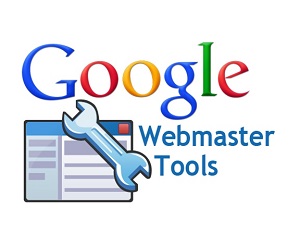
GoogleからSEOを学んだら、ウェブマスターツールをチェックしながらブログを修正して行きましょう。
Googleから何か悪い評価が出ると、インデックスから消えてしまったり、検索順位が下がったりします。
検索にかかわる指標になるのがウェブマスターツールです。
ウェブマスターツールとは
ウェブマスターツールとはGoogleが公式に提供する無料のサイト改善ツールで、サイトがGoogleからどのような状態に見えているかを教えてくれます。
何か良くない項目があれば、ウェブマスターツールに出てきますので、改善しながら進めると良いでしょう。
関 連 ウェブマスターツール
このウェブマスターツールと、前記事で紹介したスターターガイドを基準進めて行くと良いです。
もちろん、他にも必要な内部SEOや外部SEOはありますが、この2つが基本線だと思っててください。
では、ウェブマスターツールのどこが大切かを紹介して行きます。
クロールエラーがないか

Webmaster → クロール → クロールエラー
もしクロールエラーがあれば、すぐに修正しましょう。
URLを変更したり、記事を削除した時に出る「404エラー」は自然に消えるので、ほっといても大丈夫です。
当サイトも途中、日本語URLからローマ字URLにパーマリンクの変更をしたので404エラーがたくさんあります。
インデックスステータスが減ってないか
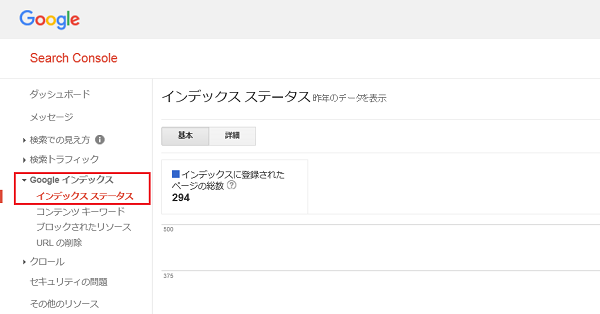
Webmaster → Googleインデックス → インデックス ステータス
インデックスされたページ数が減っていれば、何か異常があった証拠です。
すぐに理由を見つけて問題を解消しましょう。
コンテンツキーワード

Webmaster → Googleインデックス → コンテンツ キーワード
コンテンツキーワードは重要度の高い単語が表示されます。
この上位3つは狙ったキーワードが表示される必要があります。
もし狙った単語でなければ記事を修正し、狙った単語が多くして、不要なキーワードを減らして調整しましょう。
この「コンテンツキーワード」は、Googleの上位表示にかかわる重要なものです。
この3つをチェックしながらSEOを改善しよう
クロールエラーやインデックスステータスをチェックしながら、コンテンツキーワードを狙ったものが上位表示されるように取り組みましょう。
そうすることによって、検索順位が変わってきます。
上位に表示されない人は、まだキーワード数やドメインパワーが弱い証拠なので、キーワードを織り交ぜながら、記事の作成を進めて行きましょう。



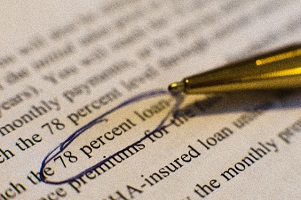
コメント